如何使用 Streamlabs Desktop 從 PC 在 TikTok 上進行直播
TikTok 是經受住了時間考驗的應用程式之一,人們透過上線從該平台上賺了大錢,因此優化此功能才有意義,這樣您就可以從 PC 上進行廣播,而 Streamlabs Desktop 使這成為可能。
儘管您可以在 PC 上下載 TikTok 應用程序,但其功能與行動平台上的功能並不接近。由於它主要是一個行動應用程序,這解釋了為什麼桌面電腦不支援本地直播等功能。
然而,為了增強用戶體驗,從 PC 直播 TikTok 可以提供更多功能並改善用戶體驗。
Streamlabs 是一款幫助創作者在 TikTok 等社交媒體網站上使用直播功能的應用程序,以增強體驗。它擁有大量可自訂的功能、工具、模板和插件,可確保您的直播具有高品質。
如何使用 Streamlabs Desktop 從 PC 在 TikTok 上進行直播?
1.下載Streamlabs桌面版
- 導航到您的瀏覽器並下載 Streamlabs Desktop。
- 下載完成後,在下載資料夾中找到 exe 文件,雙擊啟動它,然後按照螢幕上的提示進行操作。
- 在下一個介面中,系統將提示您使用 Streamlabs ID 或列出的社交媒體平台之一登錄,因此選擇「使用 TikTok 登入」。

- 然後系統會提示您輸入 TikTok 憑證。
2. 與 TikTok 集成
- 接下來,Streamlabs 將請求授權以獲得對您的 TikTok 帳戶的額外存取權。請仔細閱讀此應用程式將訪問的信息,並確保您對此感到滿意,然後再繼續。
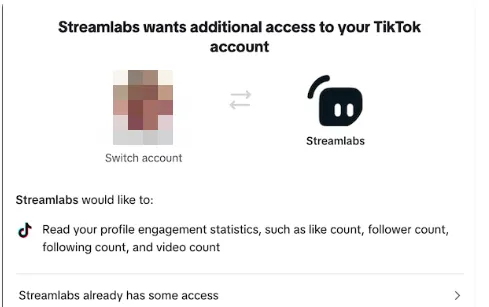
- 現在您會看到“使用 TikTok 進行串流媒體”選項。滑動遊標使其變為綠色,然後按一下「確認並上線」。

- 請注意,並非每個人都會自動獲得直播權限,因此如果缺少上述 6 中的選項,請點擊申請 TikTok 直播權限。
- 一旦一切順利,您的瀏覽器將打開一個窗口,您可以在其中即時查看 TikTok,並在右側窗格中開啟聊天和即時分析。
如何解決 Streamlabs 的常見問題
- 性能問題– TikTok 是為手機創建的,因此在 PC 上直播時出現任何性能問題都是意料之中的。但是,由於進程最少且網路連接強大,因此應該很少甚至沒有效能問題。
- 視訊/音訊延遲– 在直播過程中,您的視訊或音訊可能會延遲或不同步。更新的音訊和視訊驅動程式應該可以解決此問題。 Streamlabs 還擁有自己的內建設置,您可以使用它們來實現平衡。
- 視訊品質問題– 使用 Streamlabs 的要點是優化您的視訊質量,但您還必須有支援硬體。嘗試不同的分辨率,看看哪一種最適合您的硬體規格。
對於任何其他進階故障排除,請隨時聯絡 Streamlabs 支援。雖然使用 Streamlabs 在 TikTok 上直播正在突破極限,但這絕對是值得嘗試的體驗。
好處是您可以嘗試所有這些工具、功能、模板和插件,直到您達到最佳位置,從而獲得最佳結果。
雖然仍然是優化 TikTok 以獲得最佳用戶體驗的主題,但您可以大量下載 TikTok 影片並保留它們以供將來使用或以防用戶刪除它們。
我們還有一些提示可以幫助您解決評論無法載入時的 TikTok 連線錯誤。
對於喜歡在社群網路上進行直播的用戶,我們還有幾個 YouTube 直播軟體,我們認為它們可以像 Streamlabs 一樣做得很好,甚至更好。
您是否嘗試過使用 Streamlabs 或任何其他軟體在 PC 上直播 TikTok?你的經驗是什麼?有什麼好處和壞處?我們很樂意聽取您的意見,因此請在下面給我們留言。
發佈留言